Не так давно, буквально несколько лет назад, в нашу жизнь пришли фитнес трекеры. И теперь они стали доступны каждому, так как продаются в любом магазине электроники по низкой цене. Такие браслеты позволяют производить мониторинг состояния человека — пульс, время активности, время отдыха, статистика затраченной энергии и многое другое. Такие данные помогают спортсменам лучше планировать свои тренировки и отдых. И даже в повседневной жизни фитнес браслет может дать множество полезной информации.
Фитнес браслеты подключаются к смартфону с помощью связи через Bluetooth модуль. Данный тип связи часто используется во многих устройствах. Однако при некоторых обстоятельствах с ней могут возникать проблемы подключения. Так бывает и с браслетом. В этой статье мы рассмотрим одну из проблем, которая бывает при подключении смартфона к браслету. Она характеризуется появлением сообщения «Ошибка подключения. Выполните сброс браслета и повторите попытку». Давайте узнаем, что нужно делать в такой ситуации.

Содержание
- Причины проблем с ошибкой подключения к браслету
- Каким образом сделать сброс трекера Mi Fit
- Что делать, если произошла блокировка IP сервиса браслета
- Если первый способ вопросов не вызывает, то второй рассмотрим подробнее:
- Очистка данных приложения при ошибке подключения
- Вход с другим аккаунтом, чтобы повторить попытку связи с устройством
- Видео-инструкция
Причины проблем с ошибкой подключения к браслету
Есть три популярные причины, которые могут вызывать эту проблему.

Среди них:
- Если к смартфону подключено кроме браслета ещё какое-то устройство по Bluetooth, например, внешние колонки или наушники, то оно может повлиять на возникновение этой проблемы. Пропускная способность Bluetooth может быть недостаточно сильной для того, чтобы поддерживать связь между несколькими устройствами. Особенно, если производится обновление браслета, силы сигнала может быть недостаточно. В этом случае просто отключите все устройства, кроме браслета.
- Если браслет начал обновляться с низким зарядом батареи, то его Bluetooth приёмнику может не хватить энергии аккумулятора на успешное завершение обновления. Тогда он отключается от смартфона и приложение выдаст эту ошибку. В этом случае зарядите браслет минимум до 80%.
- Проблема может возникнуть от плохого интернет соединения или блокировки ресурса обновления браслета провайдером. О том, как это решить, рассмотрим ниже.
- Это может быть какая-то временная проблема, которая вызвана сбоем на стороне приложения, смартфона или браслета. Об устранении такой причины тоже рассказано ниже.
Давайте рассмотрим способы, которые помогут решить данную проблему.
Это вам может быть интересно: Почему не приходят уведомления на Mi Band 4,3,2.
Каким образом сделать сброс трекера Mi Fit
В сообщении об ошибке говорится о том, что нужно сбросить браслет, а затем попробовать подключиться заново. Поэтому резонно будет для первой попытки сделать именно сброс. Давайте рассмотрим, как это сделать. Ниже покажем пошагово инструкцию для сброса браслета Mi Fit 3. На других версиях будет примерно так же, но возможны небольшие отличия.
Что делать в таком случае:
- Прежде, чем делать сброс браслета, следует отключить его от смартфона. Браслет при этом должен быть заряжен не менее, чем на 80%. Также рекомендуется отменить сопряжение на смартфон. На каждом смартфоне это происходит по-разному, но всё будет примерно так, как на скриншотах ниже:
- Зайдите в «Настройки«.

- Откройте раздел «Bluetooth«.

- Если Bluetooth модуль не включен, то включите его. Затем в списке сопряжённых устройств найдите ваш браслет и нажмите на шестерёнку напротив него.

- Нажмите кнопку «Отменить сопряжение«. И устройство будет удалено из списка сопряжённых. После сброса браслета нужно будет произвести сопряжение заново.

- Зайдите в «Настройки«.
- Теперь можно переходить к самому сбросу браслета. Возьмите в руки браслет и сделайте свайп до раздела «Дополнительно«.

- Теперь откройте «Настройки«.

- Найдите пункт «Сброс настроек» и нажмите на него.
- Браслет перезагрузится. Когда перезагрузка завершится, можно заново сделать сопряжение с браслетом:
- Для этого сделайте пункты 1,1 и 1.2 из этого списка.
- Модуль Bluetooth должен быть включен. Если к смартфону подключены другие устройства по Bluetooth, то их следует отключить.
- В списке доступных устройств найдите ваш браслет и тапните на него. Начнётся сопряжение.

- После успешного сопряжения со смартфоном, начнётся обновление на браслете. Это займёт некоторое время и теперь оно должно произойти успешно. Следите за прогрессом обновления на дисплее браслета. После его выполнения браслетом можно пользоваться дальше, как обычно. Если во время обновления поднести браслет ближе к смартфону, то процесс пойдёт быстрее.
Такой способ должен помочь решить ошибку, когда при подключении нужно выполнить сброс настроек браслета, а затем повторить попытку подключения.
Это может быть полезным: Как заряжать браслет Jet Sport.
Что делать, если произошла блокировка IP сервиса браслета
Если после выполнения процедуры сброса браслета и его пересопряжения со смартфоном проблема осталась, то надо попробовать другой способ. Есть определённая вероятность того, что ваш интернет-провайдер по той или иной причине заблокировал доступ к сервисам браслета Mi Fit. Это может произойти случайно, при блокировке какого-то другого сервиса. А может быть и намеренно. В любом случае, если у смартфона нет доступа к сервисам Mi Fit, то подключение к смартфону не произойдёт и появится сообщение «Ошибка подключения. Выполните сброс браслета и повторите попытку«.
Чтобы попытаться исправить это, есть два способа:
- Первый — попробовать зайти в интернет через другой интернет-провайдер. Например, если смартфон у вас подключен к домашнему Wi-fi, то можно попробовать зайти через мобильный интернет и повторить подключение к браслету.
- Второй — попробовать зайти в интернет с помощью VPN.
Если первый способ вопросов не вызывает, то второй рассмотрим подробнее:
- Можно использовать любое приложение VPN. Например, это для Android или это для iOs. Установите на свой смартфон приложение и запустите его.
- Переключите переключатель в состояние «Включено«.

Всё. VPN включен, теперь можно пытаться подключить браслет к смартфону. Если проблема решилась, то причина была в этом. После успешного подключения к браслету, VPN можно отключить, переместив переключатель в состояние «Отключен«.

Очистка данных приложения при ошибке подключения
Если и это не помогло, то можно попробовать очистить на смартфоне данные приложения Mi Fit. Каждое приложение, которое работает в вашем устройстве, сохраняет какие-то данные в его память. Эти данные приложение использует во время своей работы. При некоторых обстоятельствах данные могут стать не пригодными для дальнейшего использования. Тогда их можно попробовать очистить, чтобы приложение записало их заново.
Чтобы сделать это с Mi Fit, проделайте такие действия:
- Зайдите в «Настройки«.

- Найдите в списке раздел «Приложения» и нажмите на него.

- Нажмите на «Приложения«, чтобы попасть в список всех установленных программ.

- В этом списке найдите Mi fit и тапните на него.

- Откройте в приложении опцию «Память«.

- И нажмите на кнопку «Сброс«. Если кнопка «Очистить кеш» активна, то на неё тоже нажмите. Если появится запрос на подтверждения удаления данных, то согласитесь.

- После удаления данных снова откройте приложение Mi Fit и попробуйте подключиться к браслету. В приложении вам потребуется авторизоваться заново.
Рекомендуем к прочтению: Браслет Lefun Health инструкция по применению.
Вход с другим аккаунтом, чтобы повторить попытку связи с устройством
Есть ещё один способ при появлении ошибки подключения вашего браслета. Нужно попробовать войти в приложение Mi Fit с другим аккаунтом.
Сделать это можно следующим способом:
- Для начала надо выйти из текущего аккаунта. Сделать это можно, например, способом, описанном выше — с помощью очистки данных приложения Mi Fit.
- Затем после открытия приложения потребуется авторизация здесь либо создать новый аккаунт, либо войти с помощью другого профиля, если он у вас уже есть. Но не используйте тот профиль, с которым была проблема.

- Затем попробуйте подключиться к браслету.
- Если после этого проблема пропала, то вы можете вернуться к старому профилю. Но перед этим нужно сделать сброс браслета, как было рассказано выше в одном из разделов статьи, а потом снова сброс приложения, как рассказывалось в предыдущем разделе статьи. И после этого можно войти в свой старый аккаунт.
Видео-инструкция
Теперь вы знаете, что делать, если возникает ошибка подключения браслета и вас просят выполнить сброс, а затем повторить попытку. Подробнее смотрите в видео.
Ваш Xiaomi Mi Band не может подключиться к смартфону? Происходит сбой подключения Bluetooth? Проблема кажется серьезной, но с помощью данной статьи вы сможете ее устранить.
Какой нужно сделать первый шаг, чтобы начать пользоваться смарт-функциями Mi Band? Конечно, в первую очередь, нужно подключить ваш фитнес-трекер к смартфону по Bluetooth. Хотя данная операция реализована в Mi Band действительно просто, многие пользователи могут столкнуться с проблемами различного характера. В данной статье мы собрали 9 наиболее распространенных проблем сопряжения браслета по Bluetooth, а также приведены решения для быстрого и беспроблемного подключения. Данное руководство подходит как для Mi band 2, так и для Mi Band 3.
Mi band не может подключиться к смартфону по Bluetooth
В первую очередь нужно убедиться, что ваш смартфон и версия Bluetooth соответствует минимальным требованиям, которые предъявляет Mi Band. Для Mi Band 3 и Mi Band 2 требуется минимум ОС Android 4.3 или iOS 8.0 и версия Bluetooth 4.0 или выше.
Если ваше устройство отвечает данным требованиям, попробуйте выполнить следующие шаги:
- Убедитесь, что модуль Bluetooth на вашем мобильном устройстве включен и проверьте количество записей подключенных устройств Bluetooth. Если в списке слишком много устройств, удалите старые записи подключения к устройствам, которые вы больше не используете и перезапустите процесс сопряжения.
- Не нужно подключать Mi band с помощью стандартного интерфейса смартфона. Правильный способ — использовать официальное приложение Mi Fit.
- Убедитесь, что ваш браслет имеет достаточный уровень заряда аккумулятора. Также помните, что расстояние от браслета до смартфона не должно превышать 10 метров. Даже на таком расстоянии различные объекты могут влиять на качество сигнала Bluetooth, поэтому оптимальной считается дистанция в 5 метров.
- Выключите Bluetooth и перезагрузите смарфтон. Попробуйте снова попытаться подключить Mi band.
- Если данные действия не помогли исправить проблему, попробуйте по возможности использовать другое мобильное устройство. Если соединение прошло успешно, то проблема связана с вашим смартфоном — это может быть программная или аппаратная ошибка. Свяжитесь с технической поддержкой и опишите ситуацию.
Приложение Mi Fit сообщает, что браслет не найден

- Убедитесь, что ваш браслет имеет достаточный уровень заряда аккумулятора.
- Поместите браслет рядом со смартфоном без преград.
- Выключите Bluetooth и перезагрузите смарфтон. Попробуйте снова попытаться подключить Mi band.
- Попробуйте по возможности использовать другое мобильное устройство. Если соединение прошло успешно, то проблема связана с вашим смартфоном — требуется профессиональная помощь.
У меня есть несколько Mi Band. Могу ли я их подключить к Mi Fit на своем смартфоне
Имейте в виду, что вы можете войти в один Mi аккаунт на своем смартфоне в одну и ту же единицу времени, Mi аккаунт в свою очередь может быть привязан лишь к одному Mi Band. Это означает, что вы не можете использовать сразу два Mi аккаунта на своем смартфоне.
Если вы хотите выполнить сопряжение еще одного Mi Вand, вам сначала нужно отвязать подключенный браслет в приложении Mi Fit, а уже затем приступить к его подключению.
Если вы действительно хотите сразу два браслета, то вы можете создать два Mi аккаунта и переключаться между ними вручную в Mi Fit. Просто каждый раз выходе из одного аккаунта и выполняйте вход в другой — не очень удобно, но способ рабочий.
Mi Band подключается к смартфону только во время зарядки

Наиболее вероятная причина такого поведения — выход из строя аккумулятора Mi band.
Проверьте уровень заряда батареи либо на самом трекере либо в приложении Mi Fit.
Если уровень заряда очень низкий, заряжайте браслет не менее 3 часов. Затем отключите его от зарядного кабеля и снова попытайтесь выполнить сопряжение Bluetooth.
Если это не сработало, то речь идет о серьезной технической проблеме — следует обратиться в техническую поддержку для ее устранения.
Соединение с Mi Band периодически прерывается во время использования и иногда не возобновляется
Данная ситуация может наблюдаться из-за системных ошибок или устаревших прошивок браслета.
- Закройте приложение Mi Fit и снова его запустите. Будет выполнена проверка доступных прошивок, и если есть обновления, начнется процесс их установки.
- Перезагрузите смартфон и запустите Mi Fit.
- Если проблема сохраняется, удалите и переустановите приложение, а затем снова его загрузите и установите.
Bluetooth соединение между смартфоном и Mi Band постоянно прерывается
- Убедитесь, что никаких помех для Bluetooth сигнала нет.
- Убедитесь, что дистанция между подключаемыми устройствами не превышает 5 метров
Даже если телефон лежит рядом Mi Band, Bluetooth соединение все равно прерывается
Самая частая проблема — несовместимость версий Bluetooth. Попробуйте по возможности использовать другое мобильное устройство. Если соединение прошло успешно, то проблема связана с вашим смартфоном. В противном случае, что-то не так со встроенным Bluetooth модулем браслет- требуется профессиональная помощь.
Смарфтон не подключается к Mi band даже после перезагрузки
Рекомендуем удалить записи о предыдущих Bluetooth подключениях на смартфоне.
- Перейдите в Настройки > Bluetooth > Мои устройства (iOS) или Сопряженные устройства (Android).
- Поочередно выбирайте устройства и нажимайте “Забыть”.
- Теперь перезагрузите смартфон и попытайтесь снова подключить Mi band.
После смены телефона не могу подключить Mi Band
Эта проблема возникает, когда браслет не был отвязан от старого телефона. Вам нужно сначала отвязать его от предыдущего смартфона.
Установите Mi Fit и войдите в свой Mi аккаунт (который ранее использовался с данным браслетом).
Перейдите в Профиль > Mi Band и перейдите вниз страницы для выбора опции “Отключить”
Затем перейдите на странице Профиль и нажмите “Добавить устройство” в секции “мои устройства”
На форумах и в сообществах пользователи фитнес-трекеров часто спрашивают, почему возникает ошибка Pair first Mi Band 4, что делать в такой ситуации, и как исправить проблему. Ниже рассмотрим, в чем причины появления такого значка, как действовать на начальном этапе, и какие настройки смарт-браслета из Китая помогут, если проблема не устраняется с первого раза.
Что делать сначала
Фитнес-трекеры Ксиаоми отличаются четкой работой и отсутствием сбоев, но некоторые проблемы время от времени возникают. Наиболее распространенная ошибка — Pair first Mi Band 4, которая означает процесс сопряжения. Если надпись появляется сразу после покупки, это нормально. На начальном этапе браслет нуждается в подключении к телефону, поэтому на дисплее возникает специальная картинка. Она свидетельствует о сопряжении между девайсами.
Если браслет Mi Band 4 пишет Pair first, необходимо соединить финтес-устройство к приложению, а не просто смартфону в блютуз-настройках. Для правильной синхронизации необходимо делать такие шаги:
- Загрузите и установите программу Mi Fit из Гугл Плей.

- Войдите в приложение и авторизуйтесь. При отсутствии аккаунта пройдите регистрацию.

- Жмите справа внизу по пункту Профиль и привяжите новый девайс.
- Включите блютуз. Дождитесь, пока программа определит трекер.
- На Mi Band 4 подтвердите создание пары.

После выполнения этих действий ошибка Pair first на Xiaomi Mi Band 4 пропадает. При этом можно пользоваться устройством, а сведения хранить в приложении на телефоне.
Что делать, если появляется Pair first в Mi Band 4 после подключения
Сложней обстоит ситуация, когда рассмотренные выше шаги не дают результата. В таком случае нужно глубже разобраться в сути ошибки и особенности ее устранения. В переводе Pair first на Mi Band 4 означает «первая пара», а появление надписи свидетельствует о трудностях с соединением. Рассмотрим, что делать в таких обстоятельствах:
- Отбросьте фитнес-браслет от телефона и почистите данные Блютуз.
- Подключите трекер к другому смартфону на определенный временной промежуток или выполните сопряжение с другим софтом, как примеру, Notify&Fitnes.
- Снова синхронизируйтесь с официальным ПО.

Что делать, если не помогает
В случае, когда надпись Pair first на Mi Band 4 не проходит, могут потребоваться дополнительные действия.
Перезагрузите фитнес-браслет
Для восстановления исправности гаджета необходимо делать перезагрузку. С помощью этого шага можно исправить мелкие сбои ПО и обнулить статистику. Для этого пройдите такие шаги:
- Потяните по экрану вниз.
- Отыщите раздел Дополнительно.
- Откройте секцию Настройки.
- Листайте вниз до пункта Перезагрузка.
- Жмите на него.
- Согласитесь с перезапуском.
- Жмите на галочку и дождитесь перезагрузки.

После этого проверьте, устранилась ошибка Pair first на Mi Band 4 или нет. При отсутствии результата необходимо делать другие шаги (о них ниже).
Вы можете столкнуться с проблемой о том, что не приходят уведомления на Mi band 4. Но и на этот случай у нас есть материал.
Обновите ПО
Нередко пользователи не могут разобраться, что за ошибка Pair first на Mi Band 4, а причина ее появления банальна — устаревшая версия прошивки. Как правило, программное обеспечение и приложение обновляются в автоматическом режиме после подключения устройства к смартфону, а мобильного устройства к глобальной сети. Но бывают ситуации, когда обновление запускается только по Вай-Фай. Если пользователь давно не подключался к этой сети, то и загрузки нового ПО также не произойдет.
Для обновления Mr Fit нужно делать следующее:
- Войдите в раздел Профиль.
- Внизу жмите на строчку Настройки и кликните на пункт Проверить наличие обновлений.
- При наличии новой версии ПО система предлагает выполнить обновление. По желанию можно посмотреть доступную версию программы. Перед выполнением этой работы желательно зарядить аккумулятор, чтобы избежать прерывания.

Если это не помогло, и ошибка Pair first все равно появляется на Mi Band 4, может потребоваться удаление Mr Fit со смартфона с последующей установкой. Опытные пользователи рекомендуют делать следующее:
- Выйдите из аккаунта Ми Фит. Для этого войдите в Профиль, а там найдите клавишу Настройки и кнопку Выход. После этого жмите ОК.

- Зайдите в настройки смартфона.
- Перейдите в раздел приложений и найдите там Mr Fit.
- Почистите данные программы, а после удалите ее.
- Установите софт заново и авторизуйтесь под своими данными.
Для обновления прошивки браслета нужно делать следующее:
- Подключите его к смартфону через Ми Фит.
- Убедитесь, что смартфон и фитнес-устройство хорошо заряжены, а на телефоне работает Интернет.
- Поднесите браслет ближе к смартфону.
- При наличии обновления оно установится автоматически.
- Дождитесь завершения процесса.
После этого ошибка Pair first должна исчезнуть, и можно использовать Mi Band 4 в обычном режиме.
Кстати, в часах есть еще метки поведения. Вы знаете для чего они и как их настроить? Если нет, тогда жмите на ссылку.

Сбросьте девайс до заводских настроек
В наиболее сложных случаях рассмотренные выше шаги не дают эффекта. В таких обстоятельствах может потребоваться сброс до заводских настроек. Рассмотрим, как это делать правильно:
- Выполните свайп вниз по экрану.
- Отыщите раздел Дополнительно и найдите Настройки.
- Выберите строчку Сброс настроек.
- Поставьте отметку о понимании, что после сброса придется заново проводить подключение.
- Подтвердите сброс.

После выполнения этих шагов появляется значок Pair first на Mi Band 4, который должен исчезнуть после успешного подключения. При этом нужно будет выставить язык и другие настройки с нуля.
Многие рекомендуют делать сброс по-иному — попробовать привязать Mi Band 4 к другому смартфону. В таком случае при подключении девайс автоматически предлагает выполнить сброс.
Теперь вы знаете, как действовать, если появляется Pair Device first на Mi Band 4, что означает такая ошибка, и какими способами можно ее устранить. Помните, что появление такого значка не значит, что устройство нужно менять. Возникшую проблему легко решить своими силами.
Бывают ситуации, когда браслет Mi Band 4 перестает корректно работать. Одной из частых причин этого могут быть мелкие или серьезные программные ошибки. Нередко они возникают из-за установления на гаджет сторонних приложений, циферблатов, из-за частой смены картинки главного экрана и по другим причинам. Помочь в этом случае могут различные способы лечения гаджета: обновление прошивки, перезагрузка, обновление управляющего приложения Mi Fit, отвязки телефона и сброс. Их мы и рассмотрим ниже, а также разберемся с некорректным приемом уведомлений.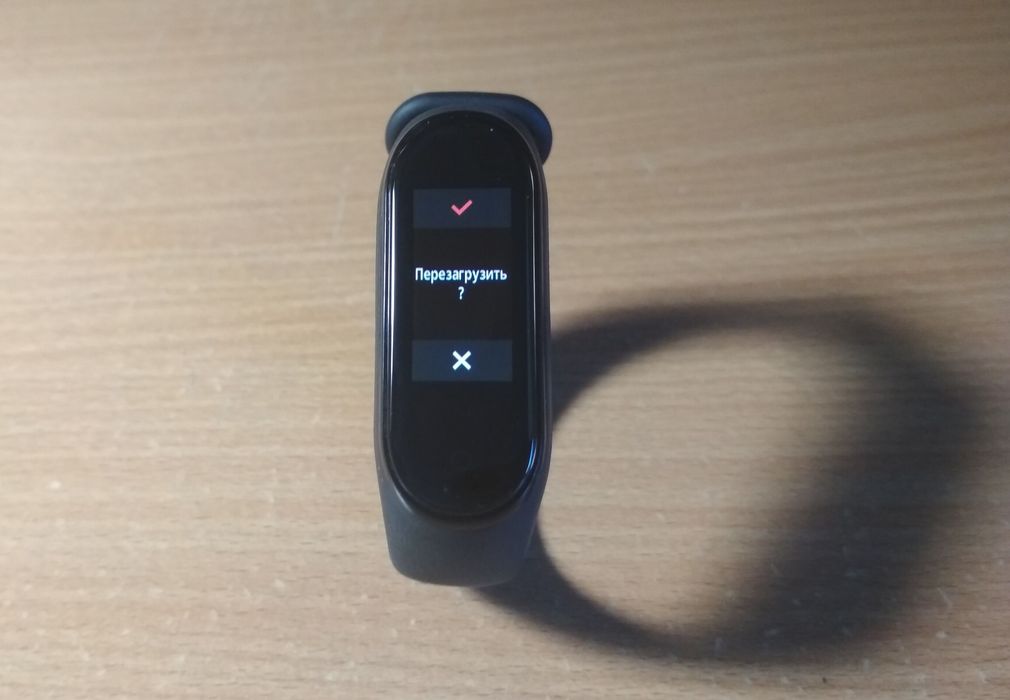
Вы можете получать на смарт-браслет уведомления от используемых на телефоне приложений, чтобы каждый раз не брать в руки смартфон для их просмотра. Для этого запустите на телефоне приложение Mi Fit, откройте раздел «Профиль», выберите строку Mi Band 4 и перейдите в раздел «Уведомления». Если уведомления выключены, вы увидите строку с предложением включить для работы уведомлений. Включите эту позицию и внизу поставьте флажки напротив нужных приложений или добавьте их в список приложений с оповещениями.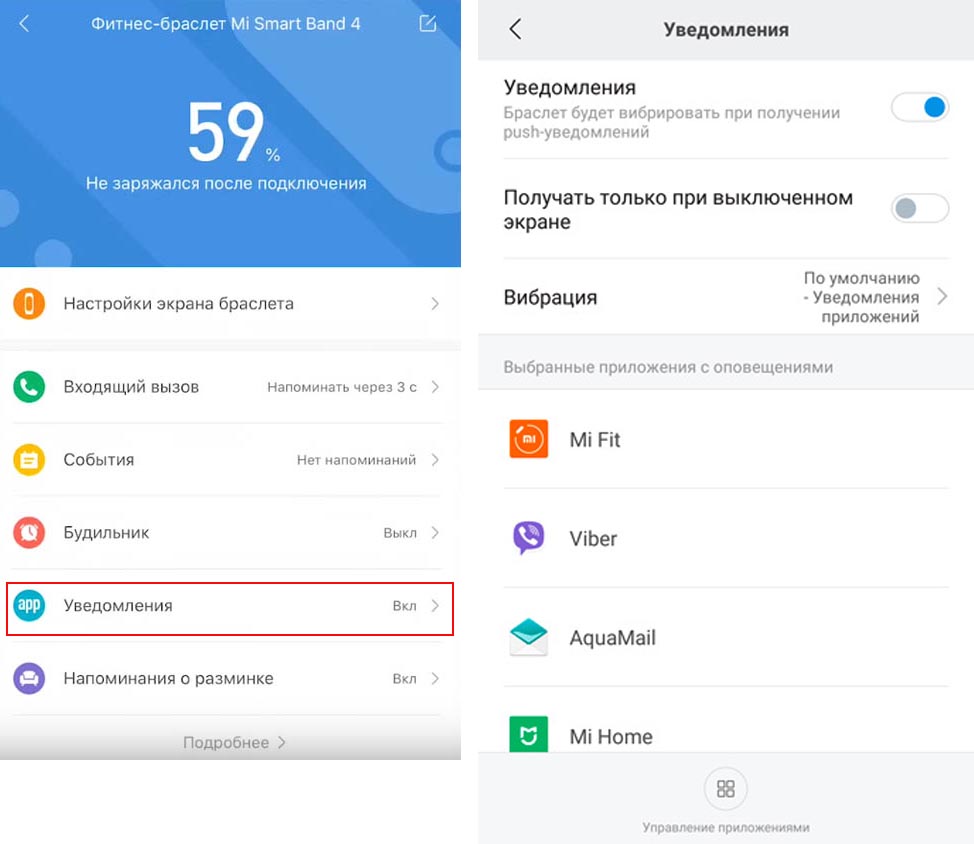
Обратите внимание на строку «Получать только при выключенном экране». Если вы активируете эту функцию, тогда будете получать уведомления в Xiaomi Mi Band 4 только в том случае, если экран смартфона заблокирован. То есть когда вы будете пользоваться свои телефоном, уведомления не будут дублироваться на браслет.
Если уведомления не приходят на Mi Band 4
Порой фитнес-браслет перестает получать уведомления, которые до этого успешно отображались на его экране. Причин такого поворота событий может быть несколько.
- Случайная блокировка функции. Если ваш телефон побывал в руках неопытного пользователя, или вы сами могли «не туда нажать», убедитесь в том, что приложению Mi Fit разрешено получать уведомления. Для этого в вашем телефоне откройте раздел «Настройки», в нем раздел «Приложения» и кликните на «Приложение Mi Fit». В строке «Уведомления» должно стоять «Разрешено». Перейдите в Mi Fit, зайдите в раздел «Профиль», кликните по строке с названием вашего браслета и выберите раздел «Уведомления». Убедитесь, что включены сами уведомления и есть флажки напротив нужных вам приложений.
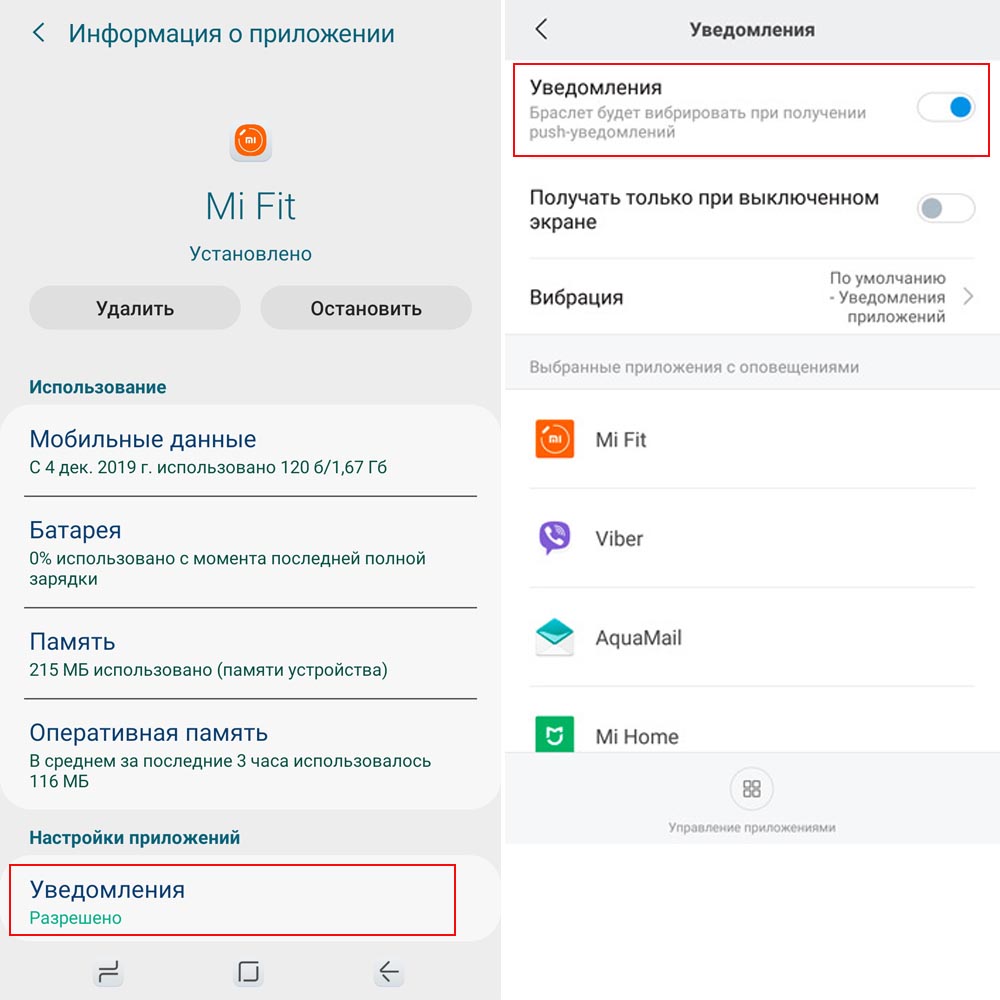
- Запрет на фоновую работу. Убедитесь, что в приложении нет запрета на работу в фоновом режиме, например при переходе с Wi-Fi на мобильный трафик. В разных телефонах это реализовано по-разному, но в большинстве случаев нужно в разделе «Настройки» найти раздел «Приложения» и «Батарея» и искать все, что связано с работой в фоновом режиме. Например, Настройки / Приложения / Mi Fit / Мобильные данные / Разрешение на фоновые данные (если ваш смартфон работает через мобильный интернет). Или поискать проблему здесь: Настройки / Батарея / Настройки (три точки вверху) / Перевод в режим сна. Даже если во всех строках о фоновых данных флажки включены, попробуйте выключить их и включить снова.
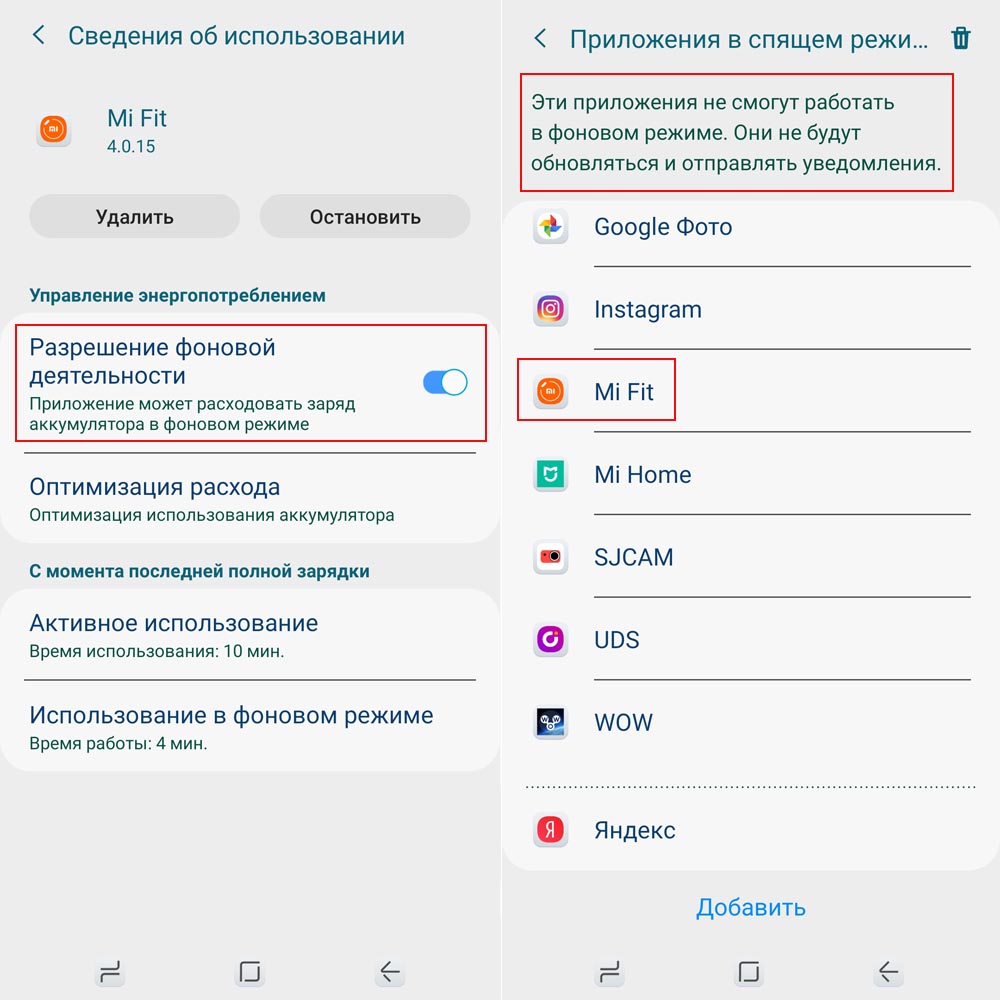
- Проблема с сопряжением устройств. Если вы отдалились от телефона или отключили на нем Bluetooth, браслет может потерять связь и не будет получать уведомления. Иногда причина потери связи заключается в повреждении самого Bluetooth-модуля на часах или телефоне. Проверить это можно подключением браслета к другому телефону или телефона к другим гаджетам по Bluetooth.
- Конфликт программ. Иногда уведомления перестают приходить, если кроме Mi Fit вы используете другие управляющие программы для вашего браслета. Их одновременный запуск может привести к такой проблеме. Причина отсутствия уведомлений иногда скрывается и в нехватке производительности, когда телефон перегружен какими-то другими процессами.
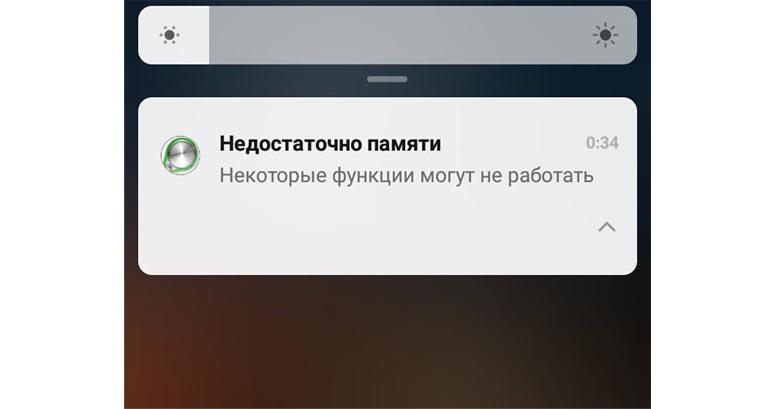
- Программный сбой фитнес-браслета или телефона. Эта проблема возникает нередко и решается перезагрузкой браслета, телефона, сбросом того или другого и отвязкой от телефона. Эти способы будут рассмотрены ниже.
Если Mi Band 4 не вибрирует при уведомлениях
По умолчанию в приложении Mi Fit может стоять настройка «без звука и вибрации». Для выбора другого варианта откройте раздел «Настройки» в вашем телефоне и выберите «Приложения». Найдите в списке Mi Fit и отыщите строку «Уведомления». Кликните по ней и найдите строку, посвященную звуку. При клике на нее у вас появится возможность задать стиль оповещений, вибрацию, настроить экран блокировки и другие параметры. Если вы хотите оставить только одну вибрацию, выберите стиль оповещения «Звук и уведомления», зайдите в этот подраздел и в нем задайте «Без звука» и поставьте переключатель в строке «Вибрация». В вашей модели телефона или версии приложения Mi Fit это может быть реализовано по-своему.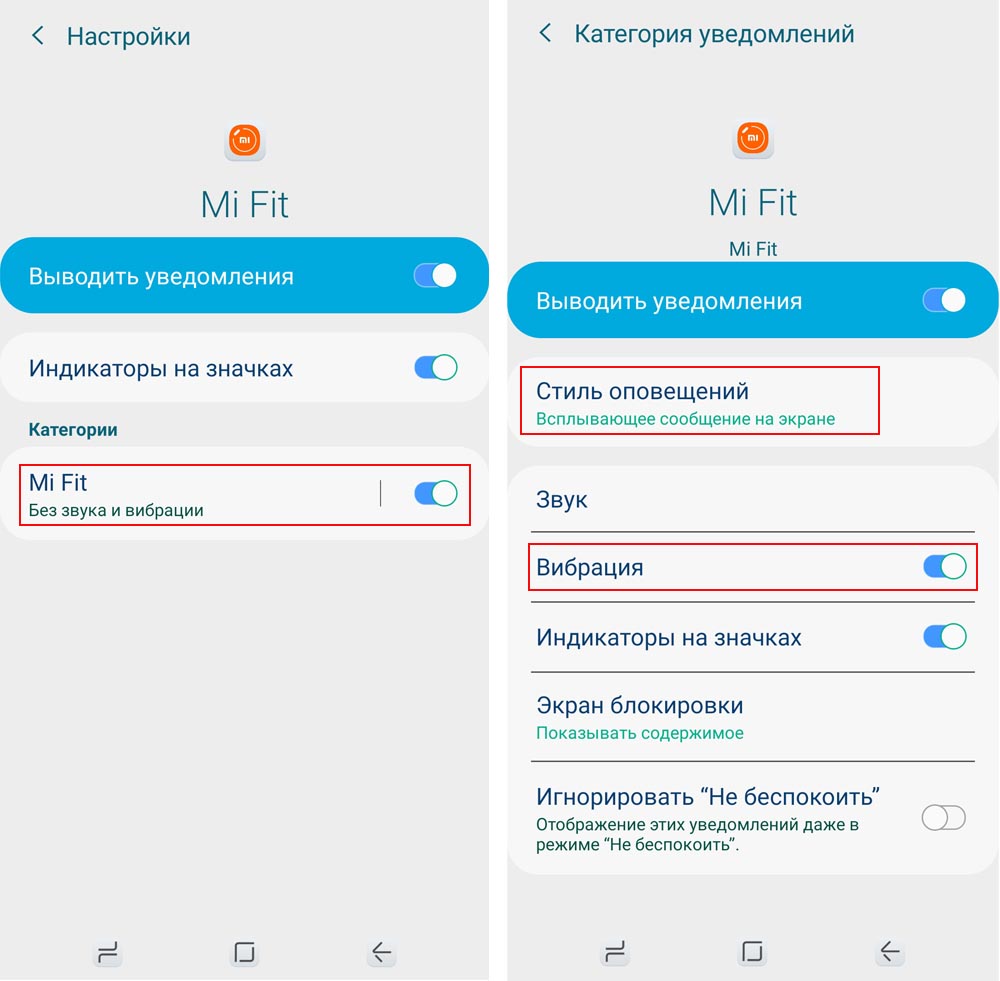
Как перезагрузить браслет Xiaomi Mi Band 4
Иногда гаджет исправно выполняет одну и ту же функцию, но в один прекрасный момент прекращает это делать. В исправлении мелких программных сбоев, а также в обнулении статистики за день помогает перезагрузка гаджета. Чтобы выполнить ее, сделайте свайп вниз по экрану фитнес-трекера и найдите раздел «Дополнительно». В нем откройте раздел «Настройки», пролистайте вниз до строки «Перезагрузка» и нажмите ее. На экране появится вопрос «Перезагрузить?», галочка и крестик. Нажмите на галочку, и гаджет перезапустится.
Как обновить Mi Band 4 и Mi Fit
Нередко причина некорректной работы Mi Band 4 кроется в старой версии управляющего им приложения Mi Fit или прошивки самого браслета. Обычно то и другое обновляется автоматически при подключении гаджета к телефону, а телефона к интернету. Но если, например, у вас в «Play Маркет» стоят настройки об установлении обновлений приложений только по Wi-Fi, а вы давно к нему не подключались, обновление не будет установлено автоматически.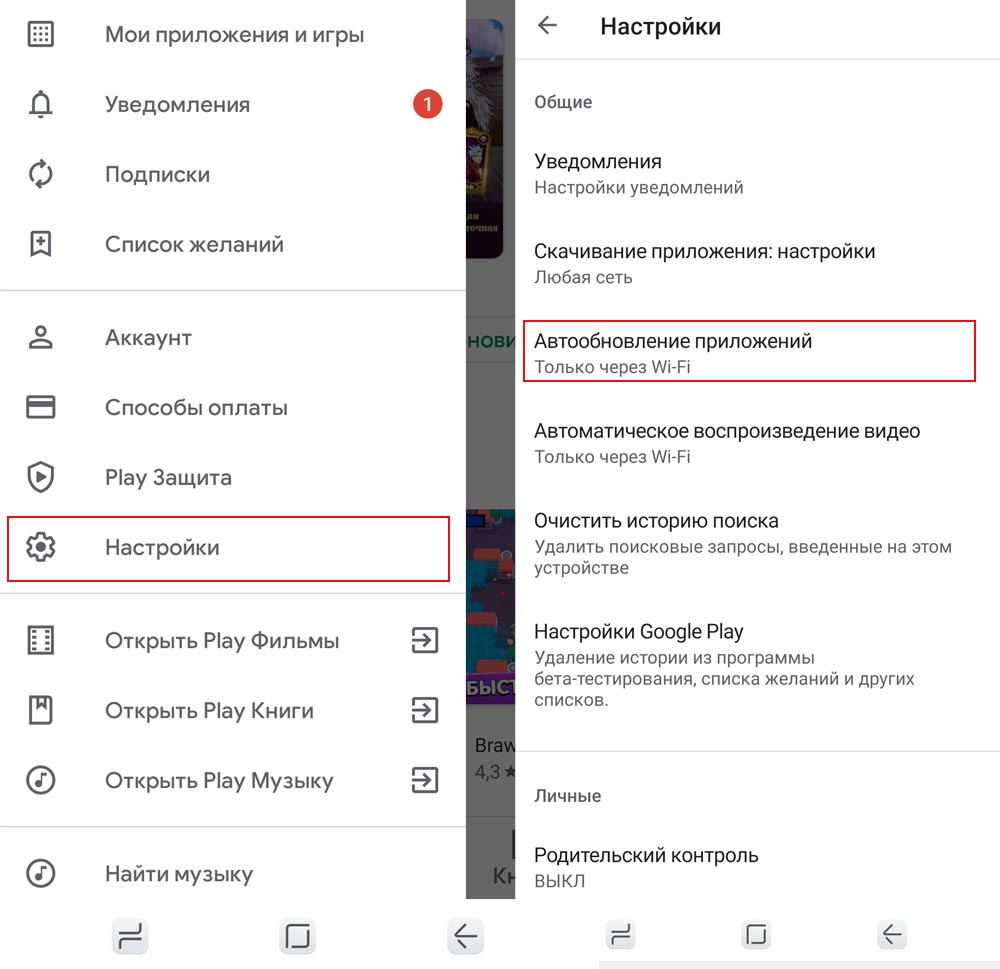
Для обновления приложения Mi Fit зайдите на вкладку «Профиль», внизу кликните по строке «Настройки» и нажмите на строку «Проверить наличие обновлений». Если у вас установлена самая новая версия программы, на экране появится сообщение об этом. В противном случае приложение предложит обновить программу. В разделе «О приложении» вы также можете посмотреть версию приложения. Перед обновлением обязательно зарядите телефон, так как этот процесс может быть длительным по времени и не должен прерываться.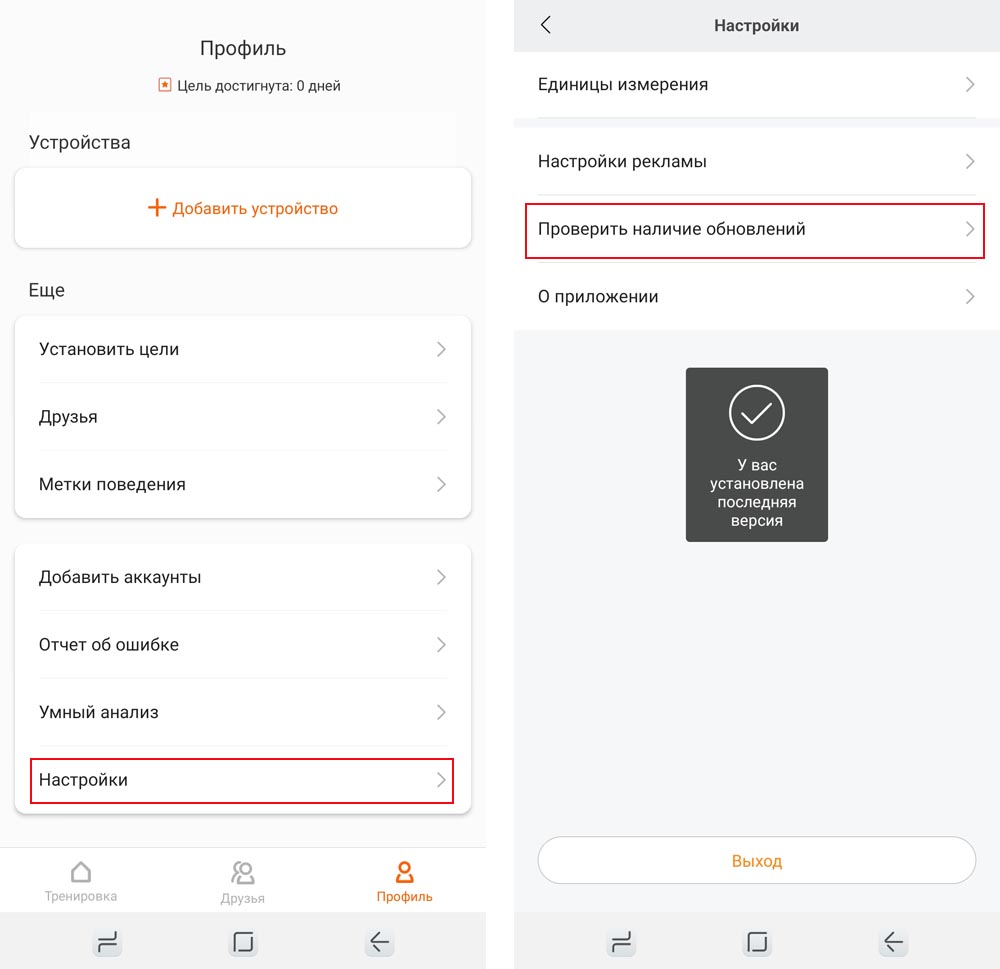
В некоторых случаях приходится не обновлять Mi Fit, а удалять с телефона и устанавливать заново. Например, если фитнес-браслет успешно подключался, а потом перестал подключаться, или браслет остался привязанным к утерянному телефону. Для переустановки приложения нужно вначале выйти из своего аккаунта в Mi Fit (вкладка «Профиль», строка «Настройки», кнопка «Выход» внизу, кнопка «Ок»). Перейдите в настройки своего телефона, откройте раздел приложений и найдите там Mi Fit. Если в нем есть возможность очистить данные приложения, сделайте это. После удалите приложение, нажав на кнопку «Удалить». Если при удалении приложение спрашивает, удалить ли его данные, согласитесь.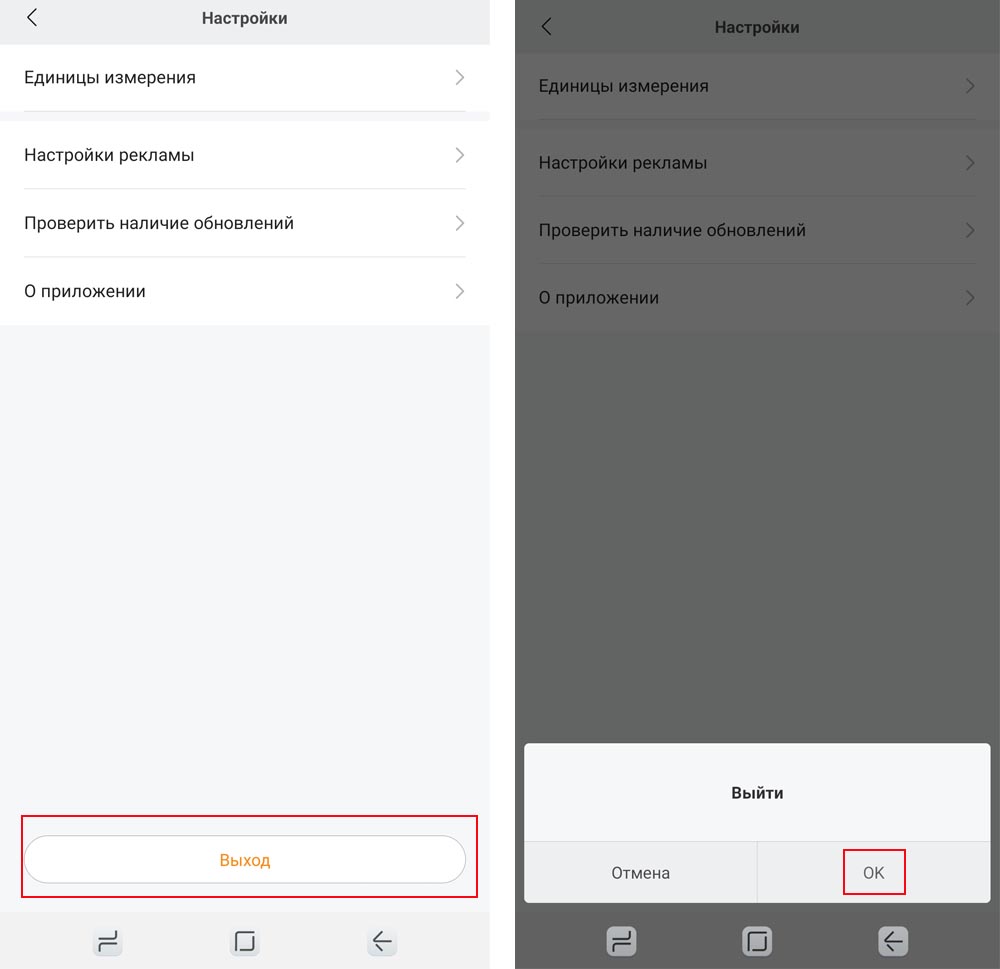
После удаления приложения установите его заново, зайдите в свой аккаунт и выполните привязку. Если вы забыли, как это сделать, вам поможет инструкция по настройке Mi Band 4.
Для обновления прошивки смарт-браслета подключите его к вашему телефону через приложение Mi Fit. Убедитесь в том, что телефон и браслет заряжены, и на телефоне подключен интернет. Поднесите браслет как можно ближе к телефону. Если доступно обновление, оно начнет устанавливаться автоматически при их сопряжении. Дождитесь окончания обновления, не убирая в это время гаджеты друг от друга.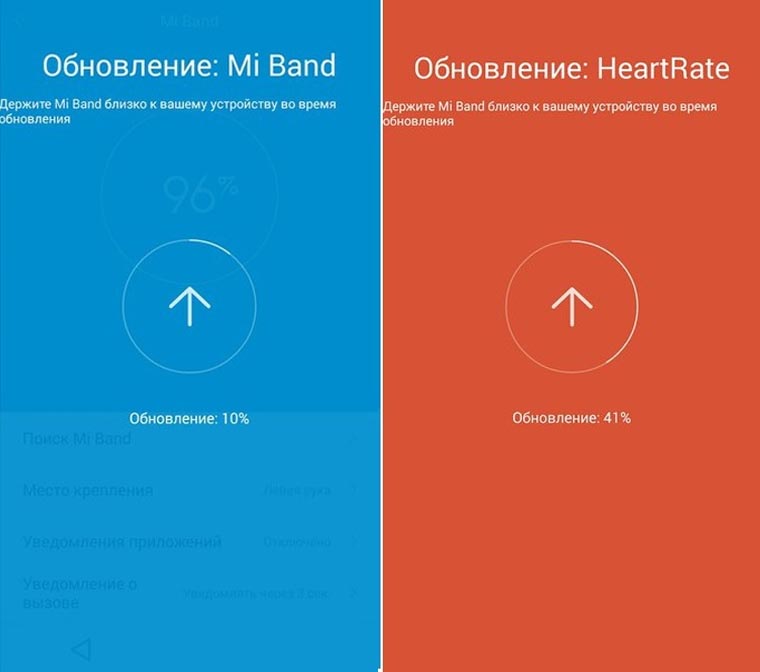
Как сбросить настройки фитнес-браслета Xiaomi Mi Band 4 до заводских
Для устранения более серьезных программных сбоев Xiaomi Mi Band 4 применяют сброс к заводским настройкам. Для этого сделайте свайп вниз по экрану браслета, найдите раздел «Дополнительно», в нем откройте «Настройки» и выберите строку «Сброс настроек». На экране появится предупреждение о том, что после сброса вам придется заново подключать устройство к телефону. Для завершения процедуры нажмите на красную галочку. Имейте в виду, что после сброса ваш браслет автоматически перейдет на тот язык, который стоял по умолчанию до подключения к Mi Fit, например, на английский или китайский. При этом появится зеленый значок с надписью Pair First, напоминающей о необходимости связать браслет с телефоном. После подключения к Mi Fit приложение автоматически изменит язык Mi Band 4 на русский. При сбросе данные на браслете обнуляются.
Для подключения браслета к телефону с нуля, вам вначале придется его отвязать от телефона (см ниже), а затем заново привязывать через раздел «Добавить устройство». Кстати, еще один вариант сброса настроек браслета заключается в его привязке к другому телефону. В момент привязки приложение само предложит сделать сброс.
Как отвязать Mi Band 4 от телефона
Чтобы телефон «забыл» гаджет, достаточно сделать его отвязку. Для этого в приложении Mi Fit откройте вкладку «Профиль», нажмите на строку с названием вашего браслета и внизу нажмите на кнопку «Отключить». При этом данные, хранящиеся во внутренней памяти браслета, сотрутся. После отвязки его придется заново подключать к телефону. Описанные действия произойдут в том случае, если при сбросе настроек на телефоне смарт-браслет находился рядом с телефоном и был сопряжен с ним. В противном случае браслет будет работать по-прежнему, но уже без синхронизации с телефоном. Чтобы заново соединить его с телефоном, вначале придется сделать сброс настроек через меню браслета (см выше).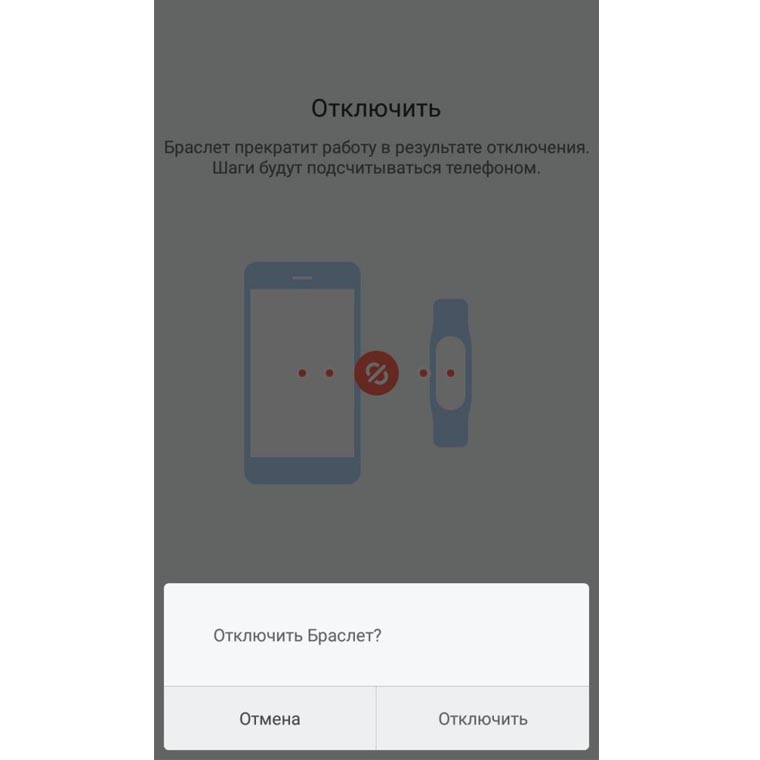
Перезагрузка и сброс телефона
Так как перегрузка памяти и программные сбои бывают не только на фитнес-браслете, но и на телефоне, его перезагрузка тоже может решить возникшую проблему. Во многих моделях список с предложением выключить или перезагрузить телефон появляется по долгому нажатию кнопки питания. На вашей модели эта функция может быть реализована иначе. Более радикальным решением является сброс телефона, но в рамках этой статьи мы не будем рассматривать его алгоритм. К сбросу телефона имеет смысл прибегать, если браслет корректно работает с другими телефоном, но не работает с вашим (при этом раньше работал), или при возникновении других сбоев на телефоне.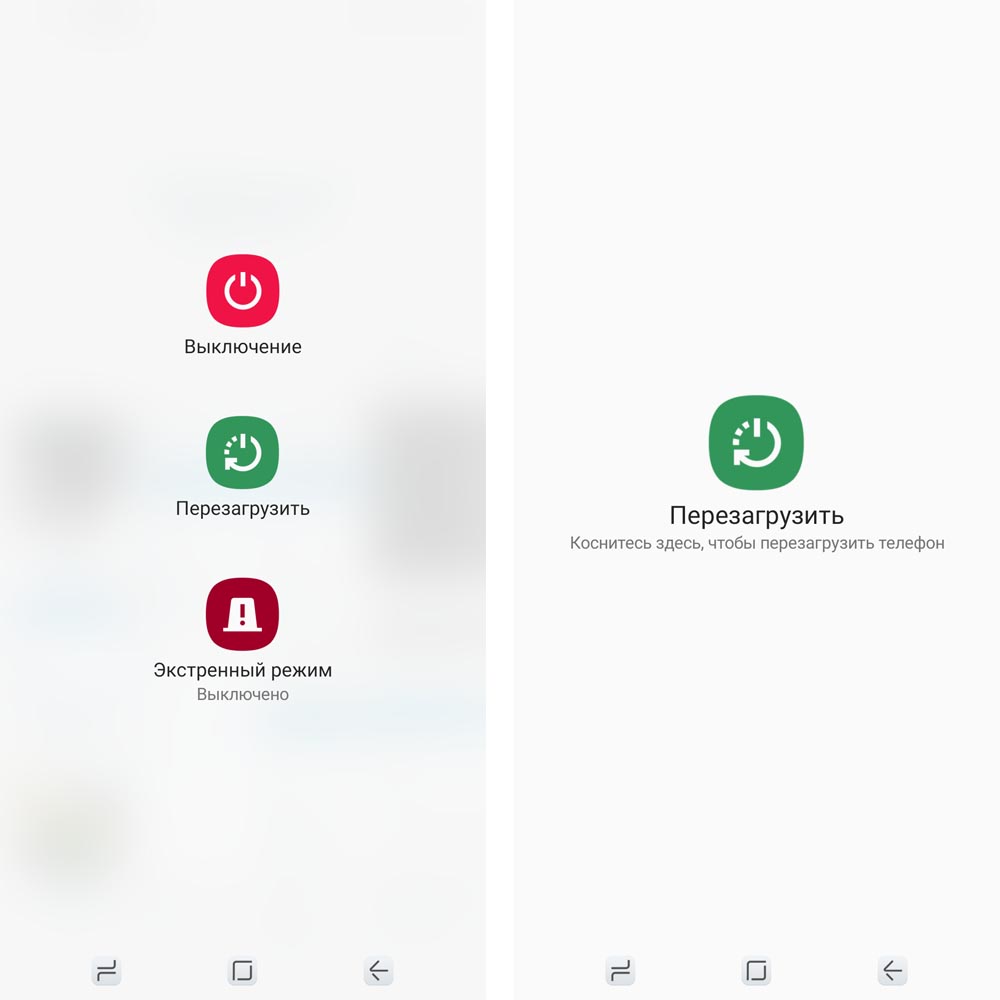
Если возникает какая-то специфическая ошибка, вы можете сообщить о ней производителю через приложение Mi Fit в разделе «Профиль» и строке «Отчет об ошибке».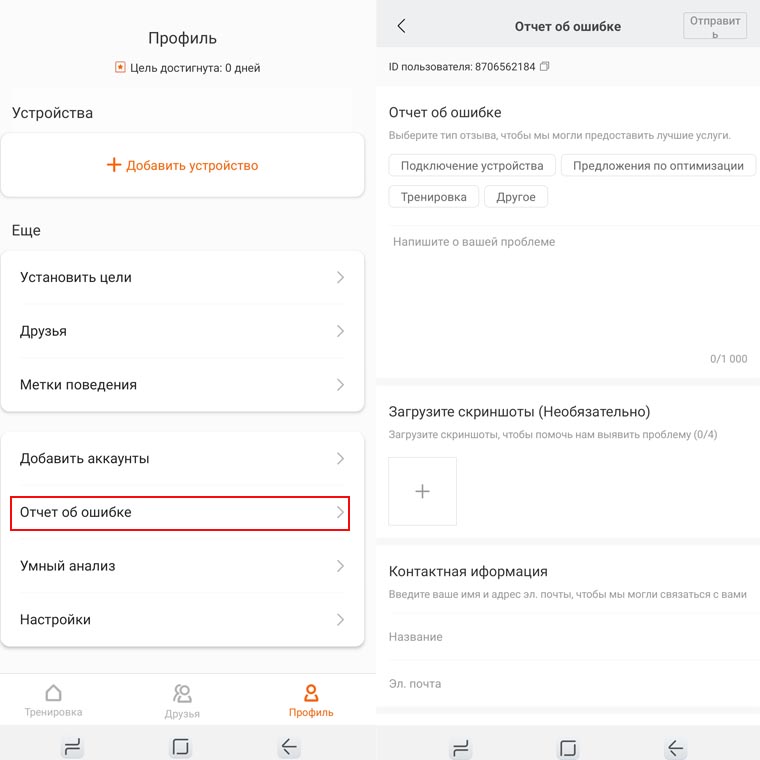
При всех достоинствах фитнес-браслета Xiaomi Mi Band 4 его владельцы нередко жалуются на те или иные сбои. Описанные выше способы реанимации гаджета помогут вам быстрее возвращать маленького умного помощника в строй.
Фитнес-трекер Xiaomi Mi Band 4 показал себя как надежное и стабильное устройство. Но, как и предшествующие версии гаджетов, он иногда доставляет проблемы пользователям, причем в некоторых случаях сразу из коробки. Проблемы с синхронизацией четвертого поколения браслетов и смартфонов – это так называемый шлейф, который тянется со времен самых первых часов Xiaomi. Если Mi Band 4 не подключается к телефону, не стоит винить продавца с АлиЭкспресс, поскольку с большей вероятностью именно он здесь не при чем. В статье мы разберемся подробно с указанной проблемой и найдем оптимальные варианты ее «безболезненного» устранения.
Популярные причины
На сегодняшний день специалисты выделяют три наиболее распространенных причины, по которым Mi Smart Band 4 отказывается синхронизироваться со смартфоном. К ним относятся:
- Проблемы в работе Bluetooth. Беспроводное подключение нередко доставляет проблемы пользователям. Работоспособность модуля легко проверяется посредством иных устройств. Для этого следует подключить к смартфону любой иной Bluetooth гаджет (наушники, другой телефон и т.д.). Если коннекта не будет, нужно нести смартфон в сервисный центр для восстановления работы модуля. Если же гаджеты синхронизируются нормально, проблему отсутствия подключения фитнес-трекера придется искать в другом.
- Поддельные часы. Неоригинальное устройство не осуществляет своих функций в полном объеме, а потому проблема в синхронизации со смартфоном тоже имеет место быть. Именно поэтому проверять на подлинность Ми Бэнд 4 нужно сразу после покупки. Здесь единственный выход – смириться с потраченными деньгами и попросту выкинуть подделку, так как толку от нее попросту нет.
- Неактуальная версия официального Mi Fit. С исправным Bluetooth и оригинальной версией трекера стоит обратить внимание на версию приложения, посредством которого соединяются гаджеты. Вполне вероятно, что на смартфоне установлено устаревшее ПО, не поддерживающее работу с новой версией часов. А выход здесь прост и понятен – необходимо обновить Mi Fit через официальный магазин приложений на смартфоне и заново подключить устройства.
Помимо указанных существует еще немало причин отсутствия подключения браслета к телефону, но выявить их бывает тяжело, поэтому рассматривать эти моменты не имеет смысла.
Mi Fit не видит Mi Band 4
Когда поиск фитнес-трекера через смартфон оказывается неудачным, не стоит расстраиваться. Невозможность создать пару может произойти как с новым браслетом, так и с уже использующимся гаджетом – в любом случае есть шанс разрешить ситуацию в положительную сторону.
Далее мы рассмотрим способы решения проблемы, когда Mi Band 4 не подключается к телефону Android и iPhone. Они актуальны для всех устройств, независимо от модели телефона. Самое главное – чтобы подключение осуществлялось посредством Mi Fit.
Андроид
Владельцы Андроид-устройств при возникновении проблемы могут воспользоваться самым банальным способом – перезагрузить телефон или выключить/включить заново Bluetooth. Если после проделанных действий Ми Бэнд 4 все еще не подключается, рекомендуется попробовать иные решения:
- проверить отображение гаджета в перечне активных Bluetooth-устройств;
- активировать GPS;
- надеть фитнес-трекер на руку.
Последний способ кажется бессмысленным и неразумным. Но в действительности у некоторых пользователей получалось решить проблемы именно благодаря ему.
Перечисленные выше варианты устранения неполадки идеально подходят владельцам нового браслета. Воспользовавшись ими, коннект произойдет успешно, а вместе с этим исчезнет надпись Pair First на Mi Band 4 (она отображается сразу после покупки устройства и сигнализирует о необходимости подсоединения к Ми Фит).
Если же ранее пара Ми Бэнд 4 со смартфоном создавалась без проблем, а после произошла подобная поломка, лучше всего отвязать трекер. Делается это таким образом:
- Открыть профиль в Mi Fit.
- Перейти в настройки часов.
- Долистать до самого конца и нажать кнопку «Отключить».
- Подтвердить действие, нажав идентичную кнопку.
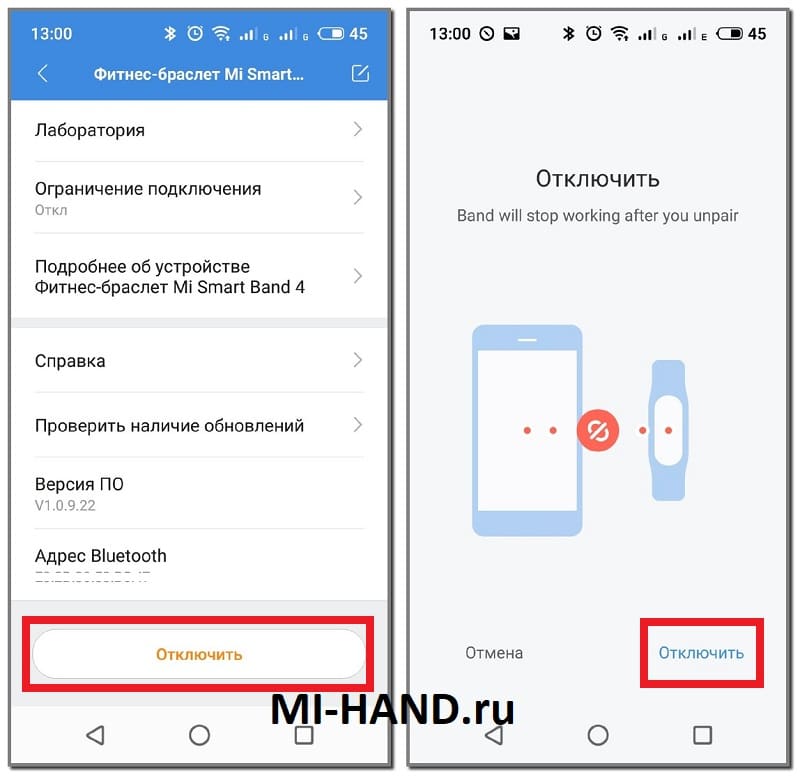
Кнопка «Отключить», в отличие от остальных, активна даже при неподключенном браслете.
Далее рекомендуется удалить трекер из списка сопряженных Bluetooth. Для этого понадобится:
- Зайти в настройки смартфона.
- Открыть вкладку Bluetooth.
- В списке подключенных выбрать Mi Smart Band 4.
- Нажать «Отменить сопряжение».
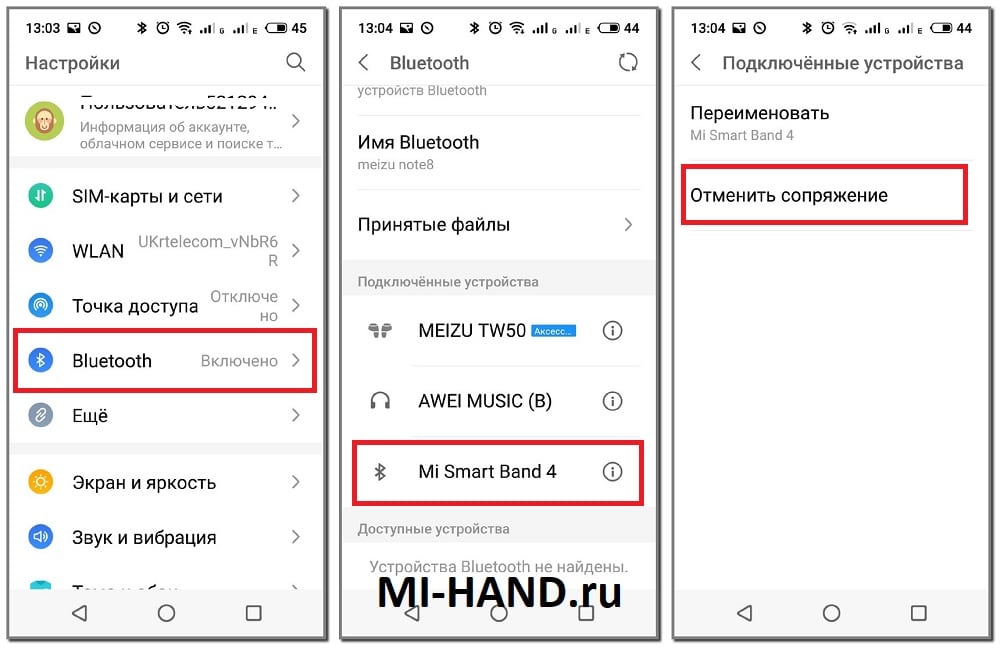
Инструкция описана на примере телефона Meizu Note 8. При отсутствии на ином устройстве функции отмены сопряжения следует очистить данные приложения Mi Fit. После проделанных действий нужно попробовать заново осуществить процедуру привязки.
Помимо описанного выше способа можно выполнить сброс настроек. Эта возможность предусмотрена на самом браслете, но доступна лишь в том случае, если функционал гаджета не заблокирован – сразу после покупки сделать это не удастся.
Айфон
Владельцам «яблочных» гаджетов сложнее пользоваться фитнес-трекером, поскольку без Андроид-устройства сложно определить, что причина скрывается в самом приложении для iOS. Обнаружив на своей Айфоне, что Ми Бенд 4 не подключается по Блютуз, стоит воспользоваться следующими советами:
- Убедиться, что смартфон соответствует требованиям софта (официальное приложение не работает с версией iPhone 5 и ниже).
- Попробовать подключиться к сторонней утилите (лучший вариант – Mi Band Master).
- Отвязать фитнес-трекер и привязать заново, как это было описано в случае с Андроидом.
В крайнем случае разрешается установить новую прошивку посредством приложения AmazTools, но прибегать к этому в самом начале не рекомендуется.
Ошибка при попытке подключения (решения)
Нередко происходят случаи, когда приложение на смартфоне выдает ошибку синхронизации или пишет «не удалось обнаружить браслет». Эти проблемы тоже решаемы, но самое главное – точно определить причину неполадки, чтобы не тратить время на испытание всех способов.
Далее мы представляем несколько распространенных решений, способных помочь любому пользователю. Инструкции просты и доступны. Если следовать им в точности, не придется бежать в сервисный центр и платить за простейший ремонт своих гаджетов.
Браслет привязан к другому устройству
Частой причиной, почему фитнес-трекер не подключается к Ми Фит, является его привязка к иному устройству. Дело в том, что во время подключения приложение автоматически проверяет МАС-адрес устройства. При обнаружении девайса в перечне уже созданных пар он отказывается производить синхронизацию и выдает ошибку.
В этом случае поможет только сброс настроек. Для этого потребуется лишь сам браслет, его не нужно подключать к смартфону, с которым он коннектится без проблем, или к интернету.
Советуем ознакомится с данным видео.
Проверка активности всех сетей
Для исправной работы фитнес-браслета и быстрого подключения к смартфону на втором обязательно должны быть активны Bluetooth, GPS и интернет (мобильный или Wi-Fi). Проверка Bluetooth осуществляется с помощью беспроводного соединения иных устройств, а GPS напрямую связан с интернетом – если он не будет работать, геолокация не определится. Убедиться в активности Wi-Fi или мобильного интернета удастся посредством серфинга по разным сайтам с телефона.
Данный способ отлично подходит под те ситуации, когда трекер перестал подключаться внезапно. Опытные пользователи уже знают такие нюансы, а вот новичкам стоит усвоить простое правило – активность сетей.
Проверка фитнес-трекера на подлинность
Найти в продаже поддельную китайскую версию Mi Band 4 не так сложно. На первый взгляд определить ее практически невозможно, но полноценный осмотр гаджета поможет в этом. Проверять Ми Бенд 4 на подлинность рекомендуется сразу после покупки, чтобы не было удивлений по поводу неработоспособности в дальнейшем.
Ошибка подключения часов к смартфону является первым признаком их неоригинальности.
Использование двух браслетов
Спустя несколько лет после выпуска первого Mi Band компания Xiaomi предоставила пользователям возможность управлять несколькими трекерами с помощью одного приложения. Для корректной работы владельцу устройств потребуется постоянно переключать активный девайс. Если в качестве основного в Mi Fit выбран Mi Band 3, телефон не станет коннектиться с четвертой версией. Именно в этом заключается проблема, когда устройство не работает уже из коробки.
Смена сервера
Завершающей проблемой в нашей статье будет надпись «Ошибка подключения. Выполните сброс браслета и повторите попытку». Она означает ни что иное как проблемы с китайским локальным сервером. Как ни странно, такая неполадка встречается довольно часто, особенно с четвертым поколением трекеров.
Решение проблемы сводится к смене сервера. Для этого потребуется произвести первичную регистрацию в официальном приложении, указав «левый» адрес электронной почты и выбрав другую страну. Это даст возможность успешно завершить авторизацию на стороннем сервере. После требуется выполнить сброс настроек на часах.
Описанные действия ничем не опасны для трекера. Так фитнес-трекер активируется на новой учетной записи и будет работать без проблем.
Видео-инструкция
FAQ
Почему Ми Бэнд 4 не подключается без геолокации?
Что делать, если экран трекера не реагирует?
Как улучшить соединение Bluetooth?
Большинство проблем с подключением фитнес-трекера к смартфону решаются простейшими способами. Именно поэтому не стоит паниковать при возникновении неполадок. Наши инструкции точны, безопасны и эффективны. Надежные советы помогут быстро справиться с ошибкой и продолжить пользоваться ими без проблем. При этом важно не бояться, ведь отсутствие подключения – не такая уж серьезная проблема. Она даже не связана со «внутренностями» Ми Бенд 4, поэтому не стоит опасаться превращения браслета в «кирпич» или ухудшения его работы.
